几何画板用点的轨迹法绘制一次函数的详细方法
本篇教程将介绍如何在几何画板中利用点的轨迹法绘制一次函数,以解答近期许多朋友对此问题的咨询。

若想画出一次函数y=5x+3,具体操作如下:
建立坐标系,并在x轴上绘制一条线段。打开几何画板,单击左侧侧边栏“自定义工具”按钮,在工具包下选择“经典坐标系”——飞狐直角坐标系,在工作区域建立好坐标系。用“线段工具”在x坐标轴上任意绘制一条线段。
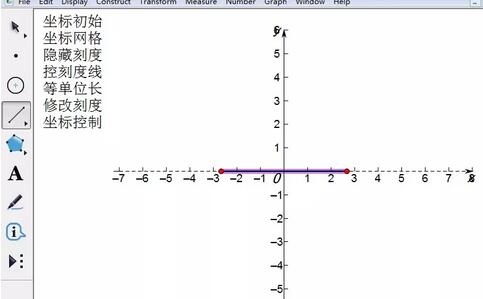
在线段上绘制点A并度量其横坐标。选中刚刚绘制的线段,点击上方菜单栏“构造”菜单,在其下拉选项选择“线段上的点”命令,这样就得到了点A。选中点A,点击上方菜单栏“度量”菜单,在其下拉选项选择“横坐标”命令,这样就得到了点A的横坐标 。
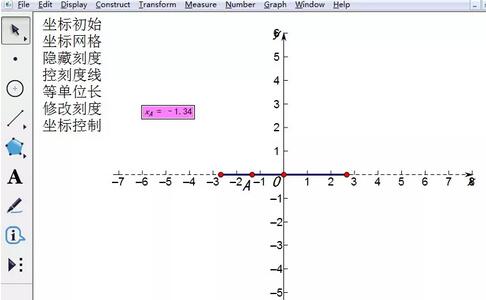
计算数值。点击上方菜单栏“数据”菜单,在其下拉选项选择“计算”命令,在打开的对话框计算如图所示的公式,点击确定,就能在画板上显示该计算数值。
绘制点。点击上方菜单栏“绘图”菜单,在其下拉选项选择“绘制点”命令,在弹出对话框先点击点A的横坐标,点击计算值,然后点击完成,就得到了点B。
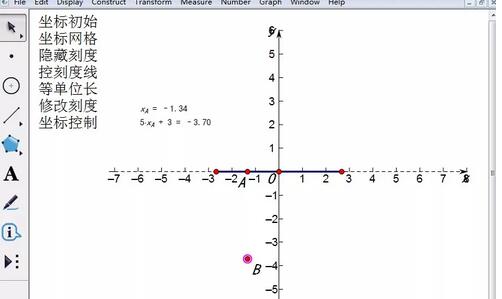
构造轨迹绘制函数图像。用移动工具选中点A和绘制的点B,单击上方菜单栏“构造”菜单,在其下拉选项选择“轨迹”命令,这样就得到了一次函数图像。
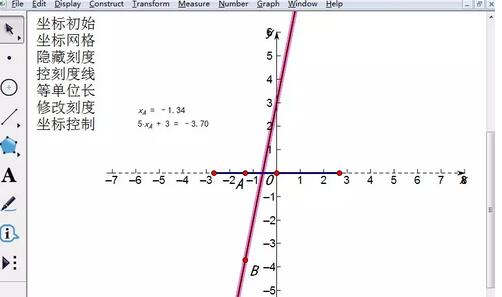
还不了解几何画板用点的轨迹法绘制一次函数的相关操作的朋友们,不要错过小编带来的这篇文章哦。
文章标题:几何画板用点的轨迹法绘制一次函数的详细方法
文章链接://www.hpwebtech.com/jiqiao/120340.html
为给用户提供更多有价值信息,ZOL下载站整理发布,如果有侵权请联系删除,转载请保留出处。
相关软件推荐
其他类似技巧
- 2024-12-08 10:39:01画图软件软件推荐哪个 2024免费画图软件软件推荐
- 2024-12-04 16:41:01画图软件软件有哪些好用 高人气免费画图软件软件精选
- 2024-12-01 11:15:01画图软件软件哪些人气高 实用的画图软件软件精选
- 2024-11-26 17:42:01画图软件软件选择哪些 常用的画图软件软件排行榜
- 2024-11-24 18:05:01画图软件软件下载 实用的画图软件软件排行
- 2024-11-13 18:06:01画图软件软件哪个最好用 实用的画图软件软件精选
- 2024-11-05 06:38:01画图软件软件有哪些 免费画图软件软件推荐
- 2024-10-30 15:55:02画图软件软件哪个最好用 高人气免费画图软件软件排行
- 2024-10-30 07:32:02画图软件软件哪个好用 热门画图软件软件推荐
- 2024-10-16 09:42:02画图软件软件推荐哪个 常用的画图软件软件推荐
几何画板软件简介
几何画板是一个通用的数学、物理教学环境,几何画板提供丰富而方便的创造功能使用户可以随心所欲地编写出自己需要的教学课件。zol提供几何画板破解版下载。几何画板是最出色的教学软件之一。它主要以点、线、圆为基本元素,通过对这些基本元素的变换、构造、测算、计算、动画、跟踪轨迹等,构造出其它较为复杂的图形。是数学... 详细介绍»









